编辑:秩名2021-05-24 09:35:02
火狐浏览器是一款深受众多网友所喜爱的浏览工具,其中内置的强大功能能够为用户带来极大的帮助。并且用户们还可以对火狐浏览器的皮肤进行修改,但因为该功能的进入方法比较复杂很多朋友找不到,下面就一起来看看具体的方法吧!

1、首先我们打开火狐浏览器,使用鼠标右键单击浏览器头部空白处,然后在弹出的右键菜单中选择“定制”;

2、这时会进入“定制 Firefox”页面中,在页面底部可以看到“主题”这一项,使用鼠标点击就可以切换浏览器的主题了;

3、一般火狐浏览器会提供几款默认的主题,如果自带的主题无法满足你的要求,那么可以如下图所示点击“获取更多主题”来联网查找喜欢的主题;

4、如下图所示我们已经进入了火狐浏览器的主题商店页面,在该页面中就可以筛选和查找需要的主题了,找到喜欢的主题后直接点击就可以下载和应用了。
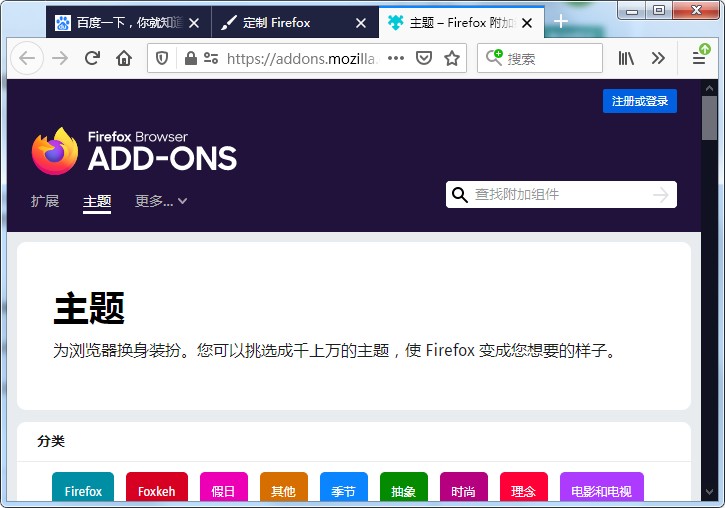
说了这么多,希望小编带来的内容能够帮助到你,如果上述内容你很满意,就快把IE浏览器中文网站收藏起来吧,里面有超多最新攻略和教程噢。